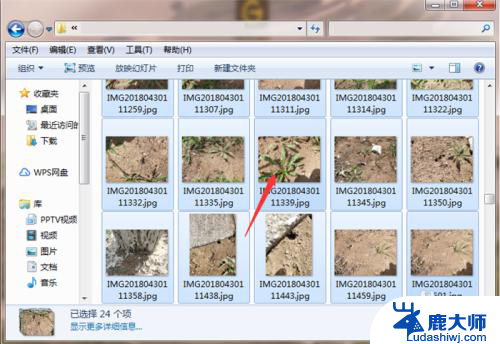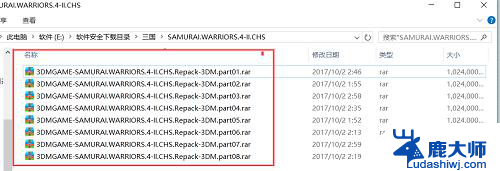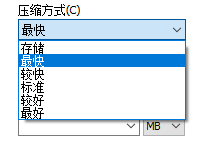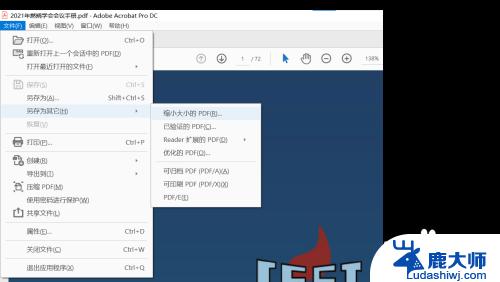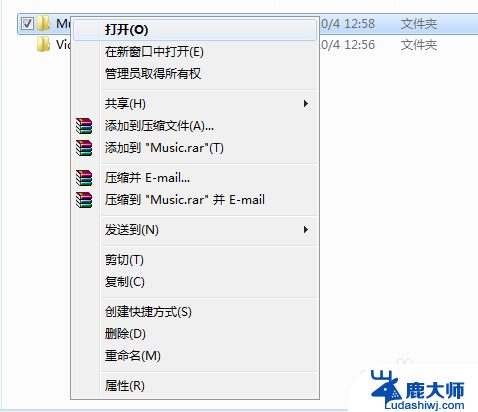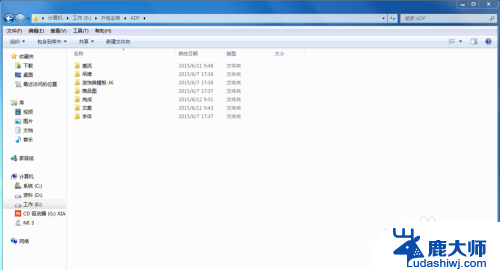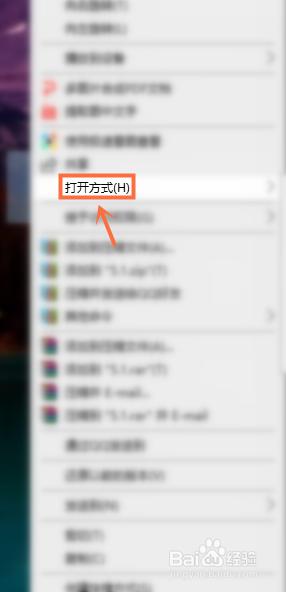mac怎么压缩rar Mac如何使用压缩软件压缩成.rar格式
在如今数字化的世界中,文件压缩软件成为了我们日常生活中必不可少的工具之一,对于Mac用户而言,RAR格式的压缩文件常常用于存储、传输和共享大型文件。如何在Mac上使用压缩软件将文件压缩成RAR格式呢?本文将为您详细介绍Mac上如何使用压缩软件进行RAR格式的压缩,帮助您更高效地管理和传输文件。无论您是需要将大文件发送给朋友,还是想节省硬盘空间,本文都将为您提供一步一步的操作指南。让我们一起来探索吧!
方法如下:
1.运行Mac解压缩工具BetterZip,依次点击【BetterZip】>【首选项】>【程序助手】,可以点击【下载并安装Rar】,或者去rar网站上进行下载安装包;
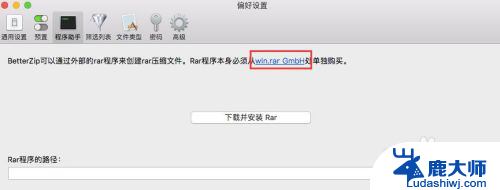
2.下载完成后,右击选择【服务】>【使用BetterZip解压】;
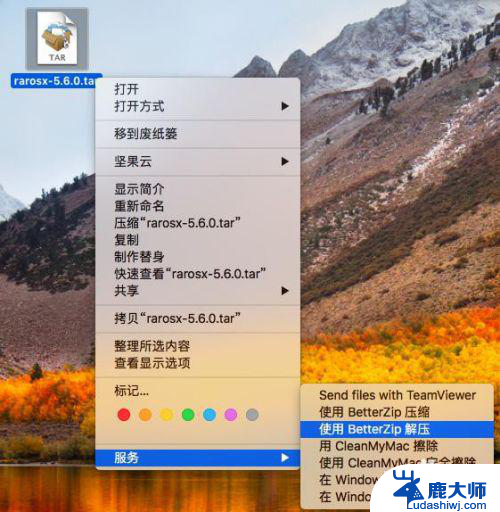
3.解压完成之后,将其放置到合适的位置。然后在【程序助手】中点击【查看】,找到rar,选择并点击【使用RAR】;
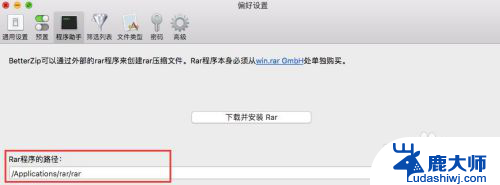
4.成功添加“Rar程序的路径”之后,我们退出BetterZip。然后使用BetterZip压缩文件,在压缩格式中,我们就可以选择RAR格式了。
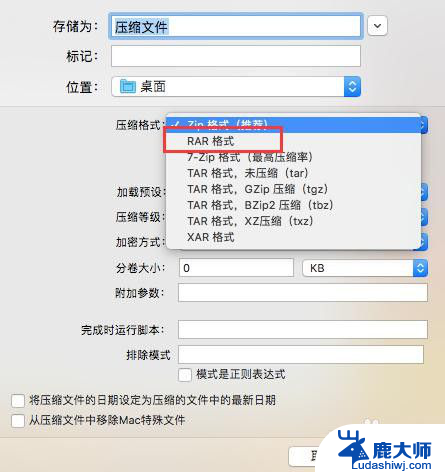
以上就是关于如何压缩RAR文件的全部内容,如果有遇到相同情况的用户,可以按照小编的方法来解决。